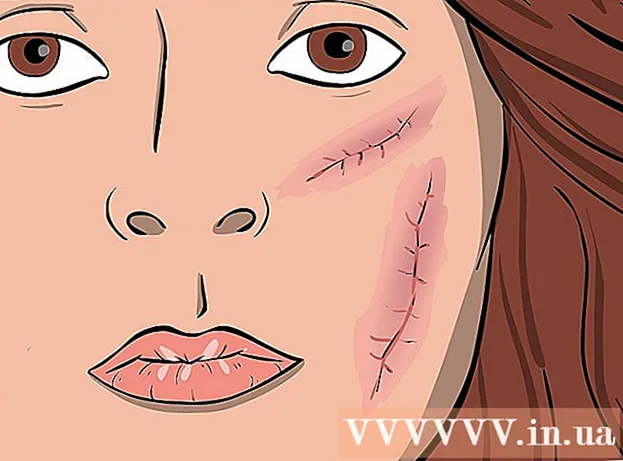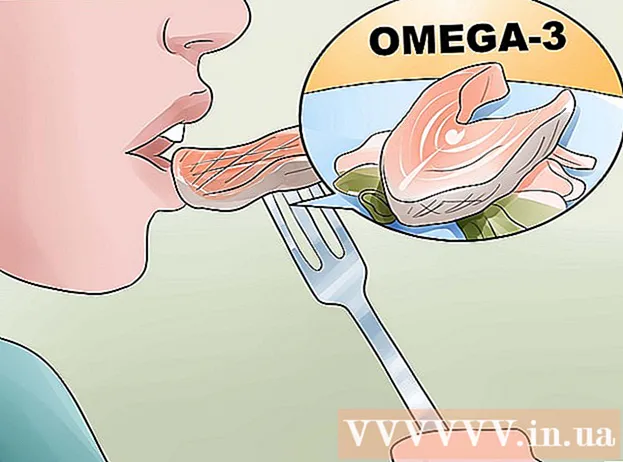Szerző:
William Ramirez
A Teremtés Dátuma:
16 Szeptember 2021
Frissítés Dátuma:
21 Június 2024
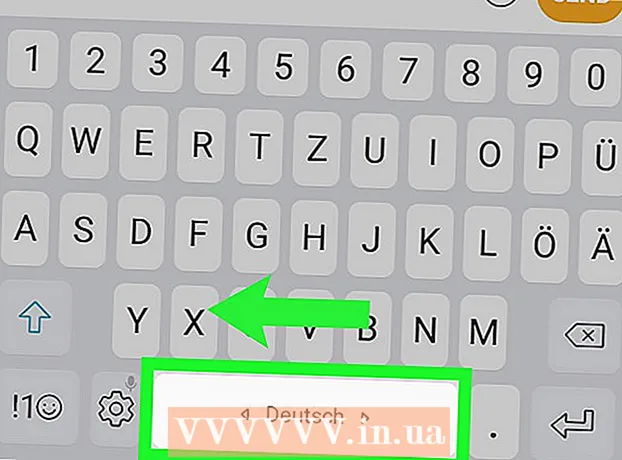
Tartalom
- Lépések
- 1 /2 módszer: Módosítsa a kezelőfelület nyelvét
- 2. módszer 2 -ből: A beviteli nyelv megváltoztatása
- Tippek
- Figyelmeztetések
Ebben a cikkben elmondjuk, hogyan lehet megváltoztatni a kezelőfelületet és a beviteli nyelvet (billentyűzetkiosztást) egy Android -eszközön.
Lépések
1 /2 módszer: Módosítsa a kezelőfelület nyelvét
 1 Indítsa el a Beállítások alkalmazást. Csúsztassa ujját lefelé a képernyő tetejétől, majd koppintson a fogaskerék ikonra
1 Indítsa el a Beállítások alkalmazást. Csúsztassa ujját lefelé a képernyő tetejétől, majd koppintson a fogaskerék ikonra  a menü jobb felső sarkában.
a menü jobb felső sarkában. - Előfordulhat, hogy két ujjal végig kell húznia a képernyőt.
 2 Görgessen lefelé az oldalon, és koppintson a ikonra Rendszer. A beállítások oldal alján található. Ha szeretné megváltoztatni az aktuális kezelőfelület nyelvét, amelyet nem tud, keresse meg a "ⓘ" ikont az oldal alján - attól jobbra a "Rendszer" opció.
2 Görgessen lefelé az oldalon, és koppintson a ikonra Rendszer. A beállítások oldal alján található. Ha szeretné megváltoztatni az aktuális kezelőfelület nyelvét, amelyet nem tud, keresse meg a "ⓘ" ikont az oldal alján - attól jobbra a "Rendszer" opció. - Samsung Galaxy készüléken görgessen lefelé az oldal aljára, és érintse meg a „Kezelés” lehetőséget, amelyet három szürke vízszintes vonal jelölt körökkel.
 3 Koppintson a Nyelv és bevitel. Ezt a lehetőséget a Rendszer oldal tetején találja; földgömb ikonnal van jelölve.
3 Koppintson a Nyelv és bevitel. Ezt a lehetőséget a Rendszer oldal tetején találja; földgömb ikonnal van jelölve. - A Samsung Galaxy készüléken érintse meg a Nyelv és bevitel lehetőséget is az oldal tetején.
 4 Kattintson Nyelv. Ezt a lehetőséget az oldal tetején találja.
4 Kattintson Nyelv. Ezt a lehetőséget az oldal tetején találja. - Samsung Galaxy készüléken érintse meg a Nyelv elemet is az oldal tetején.
 5 Koppintson a Nyelv hozzáadása. Ez az opció az utolsó nyelv alatt található, és "+" ikonnal van jelölve.
5 Koppintson a Nyelv hozzáadása. Ez az opció az utolsó nyelv alatt található, és "+" ikonnal van jelölve. - A Samsung Galaxy készüléken érintse meg a Nyelv hozzáadása lehetőséget a + ikon mellett.
 6 Válassza ki a kívánt nyelvet. Görgessen lefelé az oldalon, keresse meg a kívánt nyelvet, és koppintson rá. A nyelvi oldal megnyílik, ha több nyelvjárással rendelkezik.
6 Válassza ki a kívánt nyelvet. Görgessen lefelé az oldalon, keresse meg a kívánt nyelvet, és koppintson rá. A nyelvi oldal megnyílik, ha több nyelvjárással rendelkezik. - A nyelv neve a natív ábécében lesz ábrázolva.
 7 Válasszon régiót. Koppintson arra a régióra, amelynek emberei a kívánt nyelvjárást beszélik.
7 Válasszon régiót. Koppintson arra a régióra, amelynek emberei a kívánt nyelvjárást beszélik.  8 Kattintson Legyen ez a főamikor megkérdezi. Ez a lehetőség a jobb alsó sarokban található, de ha az aktuális nyelvű szöveget jobbról balra olvassa, akkor ezt a lehetőséget a bal alsó sarokban találja.
8 Kattintson Legyen ez a főamikor megkérdezi. Ez a lehetőség a jobb alsó sarokban található, de ha az aktuális nyelvű szöveget jobbról balra olvassa, akkor ezt a lehetőséget a bal alsó sarokban találja. - A Samsung Galaxy készüléken érintse meg a Beállítás elsődlegesként lehetőséget is.
 9 Ha szükséges, helyezze át a nyelvet a lista elejére. Ha az utolsó lépés nem változtatta meg a kezelőfelület nyelvét, helyezze a kívánt nyelvet a nyelvek listájának elejére- ehhez húzza a nyelv jobb oldalán található ikont a lista tetejére.
9 Ha szükséges, helyezze át a nyelvet a lista elejére. Ha az utolsó lépés nem változtatta meg a kezelőfelület nyelvét, helyezze a kívánt nyelvet a nyelvek listájának elejére- ehhez húzza a nyelv jobb oldalán található ikont a lista tetejére.
2. módszer 2 -ből: A beviteli nyelv megváltoztatása
 1 Indítsa el a Beállítások alkalmazást. Csúsztassa ujját lefelé a képernyő tetejétől, majd koppintson a fogaskerék ikonra
1 Indítsa el a Beállítások alkalmazást. Csúsztassa ujját lefelé a képernyő tetejétől, majd koppintson a fogaskerék ikonra  a menü jobb felső sarkában.
a menü jobb felső sarkában. - Előfordulhat, hogy két ujjal végig kell húznia a képernyőt.
 2 Görgessen lefelé az oldalon, és koppintson a ikonra Rendszer. A beállítások oldal alján található.
2 Görgessen lefelé az oldalon, és koppintson a ikonra Rendszer. A beállítások oldal alján található. - Samsung Galaxy készüléken görgessen lefelé, és érintse meg a „Kezelés” lehetőséget.
 3 Koppintson a Nyelv és bevitel. Ezt a lehetőséget az oldal tetején találja.
3 Koppintson a Nyelv és bevitel. Ezt a lehetőséget az oldal tetején találja. - A Samsung Galaxy készüléken érintse meg a Nyelv és bevitel lehetőséget is az oldal tetején.
 4 Koppintson a Virtuális billentyűzet. Ez az opció a képernyő közepén található.
4 Koppintson a Virtuális billentyűzet. Ez az opció a képernyő közepén található. - A Samsung Galaxy készüléken érintse meg a Billentyűzet elemet.
 5 Válasszon billentyűzetet. Koppintson arra a billentyűzetre, amelynek nyelvét (elrendezését) módosítani szeretné.
5 Válasszon billentyűzetet. Koppintson arra a billentyűzetre, amelynek nyelvét (elrendezését) módosítani szeretné. - Ez legyen a fő billentyűzet. Ha opcionális billentyűzetről van szó, a gépelés megkezdésekor nem találja meg a kívánt nyelvet a billentyűzet menüjében.
 6 Nyissa meg a billentyűzet nyelvi beállításait. A műveletek a billentyűzettől függenek, ezért keresse meg a "Nyelv" vagy a "Beviteli nyelv módosítása" lehetőséget.
6 Nyissa meg a billentyűzet nyelvi beállításait. A műveletek a billentyűzettől függenek, ezért keresse meg a "Nyelv" vagy a "Beviteli nyelv módosítása" lehetőséget. - Például, ha a Samsung billentyűzetet választotta a Samsung Galaxy készüléken, koppintson a Beviteli nyelvek kezelése elemre.
 7 Kapcsolja be a kívánt nyelvet. Koppintson a szürke csúszkára, vagy jelölje be a kívánt nyelv melletti jelölőnégyzetet, majd tiltsa le az összes felesleges nyelvet, ha megszünteti a jelölést, vagy rákattint az adott nyelvhez tartozó színes csúszkákra.
7 Kapcsolja be a kívánt nyelvet. Koppintson a szürke csúszkára, vagy jelölje be a kívánt nyelv melletti jelölőnégyzetet, majd tiltsa le az összes felesleges nyelvet, ha megszünteti a jelölést, vagy rákattint az adott nyelvhez tartozó színes csúszkákra. - Lehet, hogy le kell töltenie a kívánt nyelvet - kattintson a Letöltés vagy
 a nyelv jobb oldalán.
a nyelv jobb oldalán.
- Lehet, hogy le kell töltenie a kívánt nyelvet - kattintson a Letöltés vagy
 8 Használjon új nyelvet. A billentyűzet átkapcsolása a kívánt nyelvre:
8 Használjon új nyelvet. A billentyűzet átkapcsolása a kívánt nyelvre: - indítsa el azt az alkalmazást, amelybe szöveget szeretne beírni;
- Koppintson az alkalmazás szövegmezőjére a képernyőn megjelenő billentyűzet megnyitásához.
- tartsa lenyomva a "Nyelv" ikont
 Képernyő billentyűzet
Képernyő billentyűzet - válassza ki a kívánt nyelvet a menüből.
Tippek
- Ha visszaállítja Android -eszközét, a nyelvi beállítások visszaállnak az alapértelmezett beállításokra.
- Általában egy Android -eszköz kezelőfelülete az eszköz értékesítési országának nyelvére van beállítva.
Figyelmeztetések
- A harmadik féltől származó billentyűzet-beállítások (ez egy olyan billentyűzet, amelyet nem telepítettek előre az új eszközre) eltérnek a normál billentyűzet-beállításoktól.